Cara mengganti desktop virtual dengan gerakan mouse di Windows 10
Windows 10 memiliki gerakan touchpad yang hebat jika Anda memiliki touchpad yang presisi. Anda dapat menyesuaikan apa yang dilakukan gerakan dan mereka cukup hebat asalkan Anda tidak memiliki masalah dengan driver touchpad. Salah satu gerakan memungkinkan Anda untuk beralih di antara desktop virtual. Jika Anda menggunakan mouse alih-alih bidang sentuh dan ingin beralih desktop virtual dengan gerakan mouse, Anda memerlukan aplikasi gratis bernama Patahkan.
StrokeIt gratis untuk penggunaan di rumah / pribadi.
Ganti desktop virtual dengan gerakan mouse
Sebelum mengatur gerakan mouse ke atas, Anda harus menutup semua desktop virtual sehingga Anda hanya memiliki satu desktop. Ini perlu agar Anda bisa rekam tombol pintas yang akan dilakukan gerakan.
Unduh, instal, dan jalankan aplikasi. Anda akan melihat daftar panjang gerakan pra-tambah. Klik kanan grup Gerakan Global tindakan dan pilih Action Aksi Baru ’dari menu konteks. Klik kanan tindakan yang baru ditambahkan dan pilih Ubah nama dari menu konteks. Beri aksi nama yang akan memberi tahu Anda apa gunanya.

Kami perlu menambahkan dua tindakan berbeda. Satu untuk beralih ke desktop di sebelah kiri, dan satu untuk beralih ke desktop di sebelah kanan. Beri nama aksi pertama Left Desktop, atau yang serupa.
Ketika Anda memilih tindakan baru ini, Anda akan melihat bagian gerakan di sebelah kanan. Buka dropdown dan pilih gerakan yang ingin Anda gunakan untuk beralih ke desktop di sebelah kiri. Kami menggunakan gerakan kiri. Klik Tambahkan Gerakan.

Selanjutnya, klik kanan tindakan dan pilih Command Perintah Baru ’dari menu konteks. Buka dropdown di sebelah kanan dan pilih ‘Tombol - Hotkey’. Klik di dalam bidang Hotkey dan jalankan pintasan keyboard yang mengalihkan Anda ke desktop di sebelah kiri yaitu Win + Ctrl + Panah Kiri.

Setelah selesai, ulangi di atas dan buat tindakan baru untuk beralih ke desktop di sebelah kanan. Anda jelas harus memberikannya nama yang berbeda mis., Desktop Kanan. Di bawah isyarat, pilih isyarat Kanan, dan di tombol pintas, Anda akan menjalankan pintasan Menangkan + Ctrl + Panah Kanan.
Tutup jendela dan aplikasi akan meminimalkan ke baki sistem.
Menjalankan gerakan mouse
Untuk menjalankan gerakan kiri mouse dan pergi ke virtual desktop di sebelah kiri, klik dan tahan tombol kanan mouse dan gambar garis horizontal ke kiri. Anda akan dialihkan ke desktop virtual di sebelah kiri, jika ada.
Untuk menjalankan gerakan mouse kanan dan pergi ke virtual desktop di sebelah kanan, klik dan tahan tombol mouse kanan dan gambar garis horizontal ke arah hak. Anda akan dibawa ke desktop virtual di sebelah kanan.
Anda dapat memilih salah satu gerakan lain yang didukung aplikasi ini meskipun keduanya paling mudah diingat dan intuitif untuk dijalankan.
Pencarian
Tulisan Terbaru
Cognician Membantu Anda Berfikir di Luar Kotak Dengan Mengajukan Pertanyaan yang Memunculkan Gagasan
Ahli kognitif adalah aplikasi desktop yang membantu pengguna dalam ...
Pindahkan Aplikasi ke Beberapa Monitor Dalam Pengaturan Dual Monitor [Tombol Cepat]
EasyMon adalah aplikasi baki sistem yang berjalan secara diam-diam ...
Webbo Web Editor Membawa Penyelesaian Kode Bantu Kode, Pratinjau Server, Dan Banyak Lagi
Webbo menawarkan IDE (Lingkungan Pengembangan Terpadu) yang sederha...

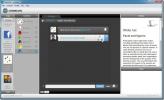
![Pindahkan Aplikasi ke Beberapa Monitor Dalam Pengaturan Dual Monitor [Tombol Cepat]](/f/c4b22ebf7cc0c5f4fecf0a0b2b3e9001.jpg?width=680&height=100)
